Terminez votre présentation PowerPoint avec des crédits film!
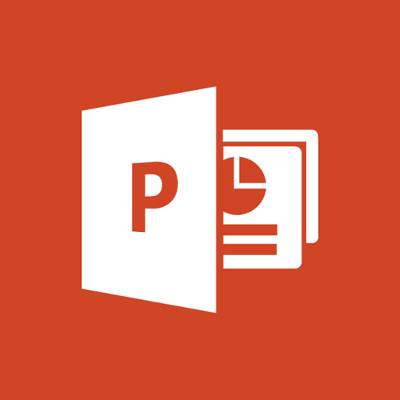
Tout le monde aime une tape dans le dos, surtout après avoir contribué à un grand projet. Lorsque vous mettez fin à votre prochaine présentation PowerPoint, ne liste pas seulement vos sources, rendre grâce à ceux qui vous ont aidé dans votre recherche en animant Epicly leur nom, le style de crédit de film!
Tout d'abord, créer une nouvelle diapositive dans PowerPoint avec un titre et la mise en page de contenu. Dans le titre, entrez quelque chose comme « Merci! » Ensuite, entrez les noms des personnes qui ont contribué à votre présentation. Vous aurez également doubler l'espace ces noms.
L'étape suivante consiste à se débarrasser des points de balle qui sont attachés aux noms. Vous ferez cela en mettant en évidence tous les noms et en sélectionnant le bouton Puces dans le groupe Paragraphe en haut de l'écran. Maintenant, centre à la fois le titre et le texte de la diapositive.
Une fois cette opération terminée, vous pouvez changer l'apparence de la diapositive pour ressembler à des crédits de film.
- Mettez en surbrillance les noms, et les rendre une police plus grande, comme la taille 32. Cela va sans doute faire les noms pendent au fond de votre diapositive, mais ne soyez pas inquiet, c'est exactement ce que nous voulons.
- Appuyez sur [Ctrl] + A pour sélectionner tout le texte sur la diapositive, puis changez la couleur de police au blanc avec les outils de police en haut de l'écran.
- Faites un clic droit sur le bord de la diapositive et sélectionnez Arrière-plan Format. Un menu apparaîtra sur le côté droit de l'écran. Changer la couleur d'arrière-plan noir.
Maintenant que nous avons notre diaporama en regardant bien, l'étape suivante consiste à ajouter une animation.
- Appuyez sur [Ctrl] + A nouveau pour sélectionner tout le texte sur la diapositive.
- Cliquez sur l'onglet Animations en haut de l'écran, puis sélectionnez Ajouter l'animation dans le groupe d'animation avancée. Cela permettra d'activer une liste déroulante où vous sélectionnez Plus Effets Entrée. Sous le groupe passionnant, choisissez Crédits. puis cliquez sur OK.
- Cliquez sur le volet d'animation dans le groupe d'animation avancée. Sélectionnez Titre 1. qui active un menu contextuel. Dans le menu, sélectionnez l'onglet de synchronisation, et entrez dans un délai de deux secondes. Cliquez sur OK.
Tout ce qu'il reste à faire est de revenir au volet animation, réduisez les noms en cliquant sur le bouton fléché vers le haut surlignées en gris. Sélectionnez le contenu ... La place et entrez dans un délai de deux secondes en suivant les mêmes étapes que nous avons fait pour le titre.
Vous êtes maintenant prêt à regarder les crédits de film que vous avez créé! Appuyez sur F5 pour voir votre travail!
A propos de Total Réseaux
(602) 412-5000 (Support IT) | (602) 412-5025 (ventes) | (602) 808-4400 (général)